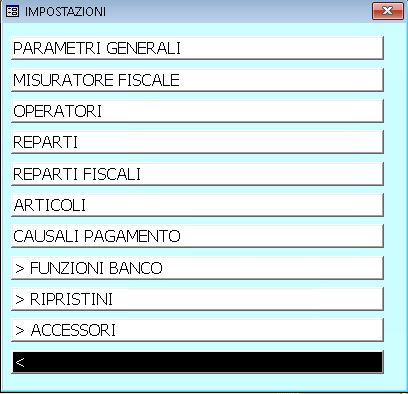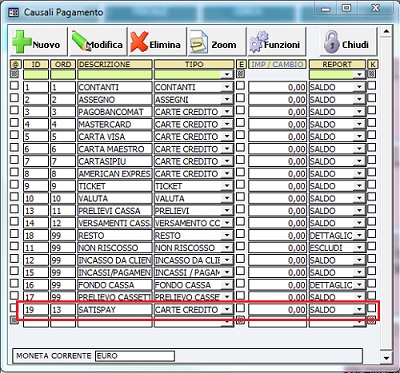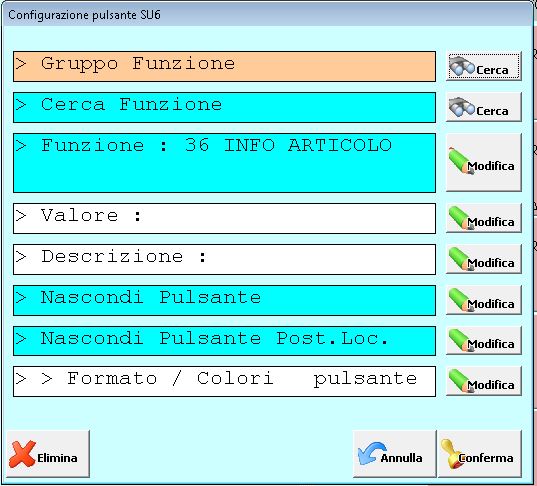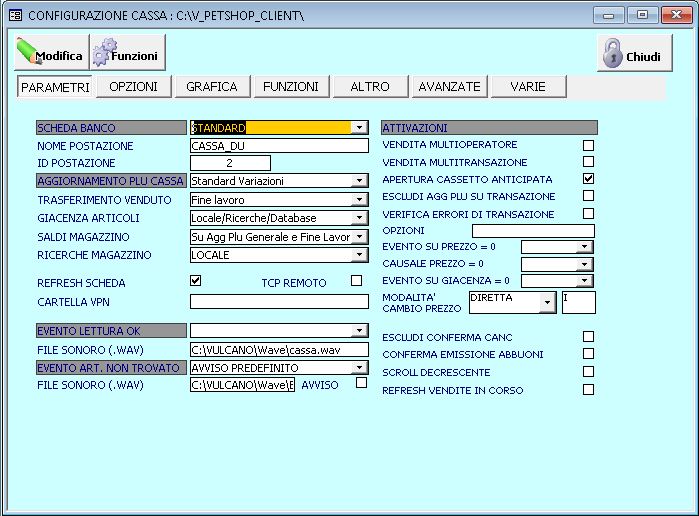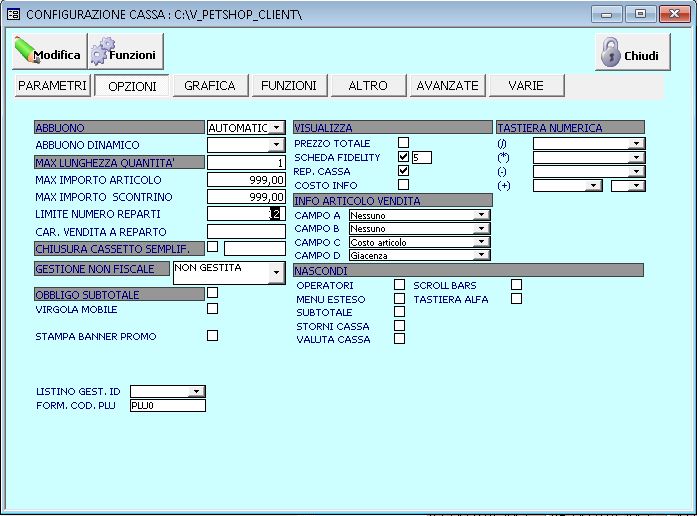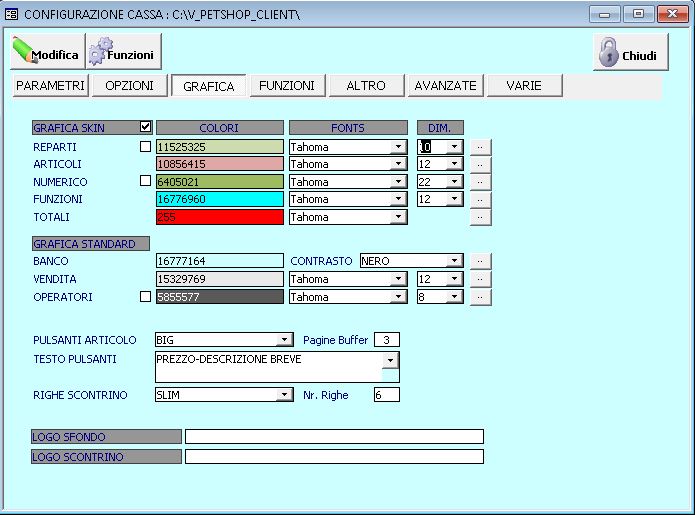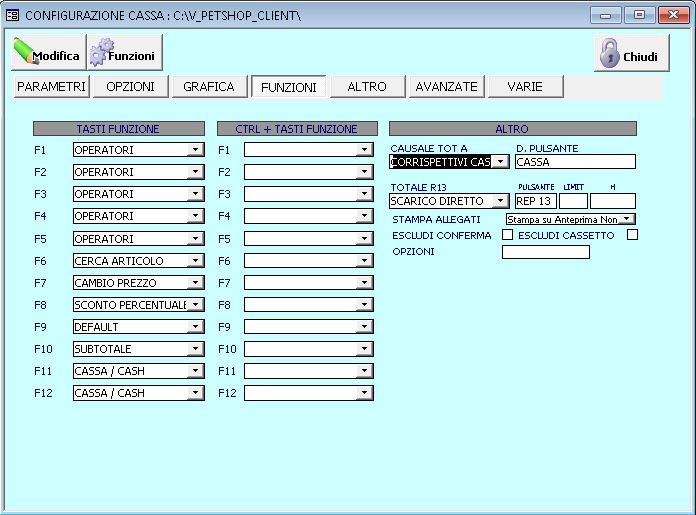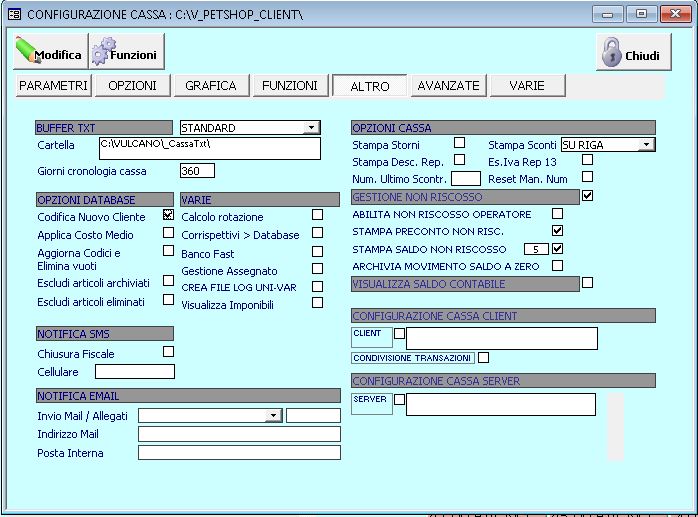Le configurazioni di base che garantiscono il funzionamento del programma sono già presenti. Naturalmente alcuni parametri sono legati all'installazione del singolo utente. Dalla barra di menù IMPOSTAZIONI si accede a schede che controllano:
- Operatori
- Reparti
- Reparti fiscali
- Articoli
- Parametri generali
- Misuratore fiscale
- Causali pagamento
- Funzioni banco
- Ripristini
- Accessori
Operatori
Vedi capitolo Gestione Operatori e Password.
Reparti
I Reparti utilizzati nella Gestione Banco corrispondono alle CATEGORIE MERCEOLOGICHE 3° LIVELLO. Attraverso l’impostazione dei reparti è possibile effettuare una vendita “a reparto” in simulazione di registratore di cassa. I REPARTI consentono di usare la scheda come un comune Misuratore Fiscale (IMPORTO + REPARTO).
Le colonne della tabella hanno il seguente significato:
- Cod: Codice corrispondente al Codice Categoria 3° Liv. (caratteristica qui non utilizzata).
- Ord.: indica l’ordine di visualizzazione degli articoli al banco. Se si vuole omettere la visualizzazione di un reparto al banco, inserire valore 100 o mettere la spunta su ESCLUDI.
- Descrizione: rappresenta la descrizione del pulsante a video e anche descrizione che verrà utilizzata in caso di vendita a reparto.
- RF: indica il reparto fiscale di destinazione; invia il dato al registratore di cassa, per attribuire la vendita dell’articolo o del reparto al corrispondente reparto fiscale cassa. La gestione del reparto fiscale del MF può essere legata all’aliquota IVA dell’articolo (impostazione predefinita).
- IVA: indica l’aliquota IVA assegnata al Reparto/Categoria.
- NON FISC. indica se il reparto contiene solo articoli non fiscali (ove gestiti).
UTILIZZO:
I reparti possono essere utilizzati come vendita diretta di articoli non codificati.
Per fare una vendita di € 5,00 sul Reparto 1:
Digitare l'importo dal tastierino numerico " 5 " + clic su Reparto 1
In alternativa, è possibile:
Digitare l'importo + “ / ” + numero reparto (p.es. la digitazione “12,55/1” = vendita di 12,55 € sul reparto 1 = “CANCELLERIA”)
Facendo clic su un REPARTO nella scheda, a lato appaiono visualizzati gli articoli associati, e ciò consente di eseguire vendite selezionando direttamente un articolo presente a video. Per gestire la visualizzazione degli articoli leggere più avanti in questa pagina la voce "Articoli".
Questa prerogativa permette di creare elenchi di PLU (i pulsanti e permettono di visualizzare le pagine).
Reparti Fiscali
Permette di gestire i reparti fiscali del Misuratore Fiscale in relazione all’aliquota IVA per gestire gruppi di articoli (attraverso le categorie di 3° livello) in modo da differenziarne gli incassi.
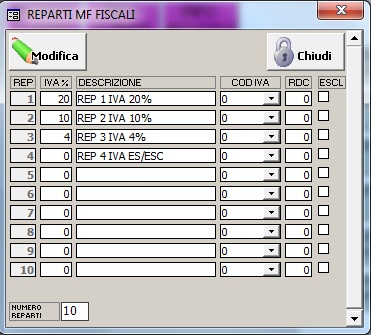
NB: il numero di reparti gestiti da Area51 nei propri report interni è di 10; è possibile estendere questo numero per indirizzare le vendite ad un maggior numero di reparti gestiti dal registratore di cassa, tuttavia in Area51 tutti i reparti maggiori di 10 saranno fatti confluire nel reparto 10.
Articoli
Questa sezione NON gestisce la codifica degli articoli, che invece si effettua da ACQUISTI > ANAGRAFICA ARTICOLI la scheda anagrafica, dove si possono gestire tutte le informazioni. In alternativa, la codifica è consentita da STORE > Inserimento Articoli (codifica rapida, minor numero di argomenti gestiti).
Significato dei campi:
- CODICE : Codice univoco primario assegnato all'articolo;
- DESCRIZIONE: Descrizione articolo;
- REP. 3°CAT.: categoria di 3° livello a cui appartiene l’articolo.
- REP. TOUCH: reparto in cui visualizzare l’articolo all’interno della Gestione Banco (se diverso dalla categoria merceologica di 3° livello);
- E.F.: Elenco fisso. Ordine in cui visualizzare gli articoli all’interno del reparto. E’ possibile attribuire il numero progressivo automaticamente facendo doppio clic sopra il campo in corrispondenza dell’articolo interessato.
- IVA: Questa proprietà deriva dall’impostazione di reparto.
- PREZZO: Prezzo di vendita ivato.
- BREVE: descrizione alternativa breve associabile all’articolo.
- IMMAGINE: collegamento ad un’immagine da visualizzare sul pulsante dell’articolo. Il formato supportato è Bitmap e la visualizzazione è abilitata solo con i pulsanti BIG.
OPZIONE PULSANTI BANCO
L’opzione regola gli articoli da visualizzare:
Tutti gli Articoli: Mostra tutti gli articoli associati ad ogni reparto;
Elenco Fisso: Mostra un gruppo predefinito di articoli, non legati ad un reparto ma indicati in base alla numerazione scelta nella colonna EF. Per attribuire una numerazione automatica e progressiva, fare doppio clic nel campo.
Escludi: esclude la visualizzazione di TUTTI gli articoli.
Ordinamento: l'opzione definisce in che ordine compaiono i pulsanti articolo. Le opzioni possibili sono:
per Codice articolo, per Numero Elenco fisso, per Descrizione Articolo.
Quando effettuate delle modifiche ( per esempio cambio numero E. F., inserimento nuovo articolo) in modalità Elenco fisso, è sempre consigliato un Agg. PLU ed un FINE LAVORO per accertarsi che i vostri cambiamenti siano visibili nella Scheda Banco.
Causali di pagamento
Se non avete mai configurato prima le causali di pagamento, si suggerisce di utilizzare il comando FUNZIONI > Imposta pagamenti Predefiniti.
La gestione delle causali di pagamento è a due livelli: i pulsanti sempre presenti a video sono predefiniti e non modificabili.
Essi sono:
- PAGAM / SUBTOT per accedere alla gestione completa dei pagamenti;
- CASH / CASSA – Chiusura con causale Contanti;
- BANCOMAT – Chiusura con causale Bancomat/Carte credito;
- ASSEGNI – Chiusura con causale Assegni (deprecata dalla versione 2.13.13, rimane configurabile a subtotale);
- NON RISCOSSO – Chiusura a credito (apre un credito cliente);
- REP 13 / X – per chiudere la vendita in modalità scarico interno.
La configurazione completa delle causali di pagamento avviene dalla scheda dedicata, dove si possono esporre fino a 14 tipi diversi di pagamento, indicandone:
ORDINAMENTO – Posizione nella scheda (dall’alto in basso, in due colonne);
DESCRIZIONE – Testo descrizione del pulsante
TIPO – La tipologia è gestita sempre a livello di cassetto finanziario di Area51 e – ove possibile – anche a livello di comunicazione con il registratore di cassa.
- Contanti
- Assegni
- Carte Credito (bancomat)
- Ticket – Pagamento attraverso ticket o buoni monetari. Lo scontrino viene emesso al lordo del ticket (valorizzare il campo IMP per indicare il valore del ticket)
- Valuta – Incasso di valuta straniera (valorizzare i campo CAMBIO)
Per inserire una nuova voce, utilizzare il tasto NUOVO e compilate il campo ORD (per definire in quale posizione far comparire il pagamento (libere sono di default le posizioni 13 e 14) la Descrizione, il Tipo.
Voci speciali
- Prelievi - Prelievi di cassa titolare
- Versamenti – Versamenti in cassa titolare
- Buoni sconto – Pagamento “improprio” che riduce il totale scontrino inserendo un abbuono a subtotale. Da utilizzare per buoni sconto emessi dall’azienda titolare
Funzioni Banco
Da IMPOSTAZIONI > FUNZIONI BANCO si accede all’elenco delle funzioni rapide disponibili al banco.
Queste funzioni sono accessibili digitando il numero della funzione nel campo CODICE ARTICOLO e poi premendo il tasto FUNZIONE oppure è possibile visualizzare i pulsanti delle prime 13 funzioni sul lato destro del banco a fianco ai pulsanti degli articoli.
L'elenco completo delle funzioni è molto lungo. Dal pulsante Funzioni all'interno della scheda è possibile abilitare il default, che si consiglia di utilizzare salvo emergano esigenze particolari. La documentazione delle funzioni speciali appartiene a specifiche configurazioni. Per maggiori informazioni, qui una pagina di manuale dedicata.
Sono disponibili pulsanti personalizzabili: tutti questi tasti sono configurabili tramite l'apposita Modalità Struttura, raggiungibile cliccando su Impostazioni; i tasti modificabili si coloreranno di rosso, e con un semplice clic si aprirà una schermata di configurazione apposita:
Parametri Generali Scheda
Le impostazioni ambientali sono gestite all’interno di questa scheda che raggruppa le opzioni in aree tematiche; le impostazioni di default sono valide per la maggioranza dei clienti e riguardano:
Parametri
Scheda Banco: Permette di decidere tra l'utilizzo della scheda banco Standard o quella Retail 2K.
Nome postazione: Definizione della postazione locale (p.es. Cassa1);
Modalità di lavoro: Per scegliere la configurazione migliore della Gestione Banco per il proprio metodo di lavoro si rimanda alla successiva sezione “MODALITA’ DI LAVORO”.
Cartella File PLU (client_txt): Configurazioni subordinate alla configurazione della modalità di lavoro.
Eventi Lettura: E’ possibile impostare un messaggio sonoro indicando nel campo FILE .WAV il suono da riprodurre.
Evento Articolo non trovato: Si richiede l’evento da eseguire nel caso sia letto un codice non trovato nell’anagrafica articoli. Le opzioni possibili sono:
- AVVISO PREDEFINITO – Si apre un pop up con avviso di codice non esistente;
- CODIFICA ARTICOLO - Si procede ad una codifca "al volo" a magazzino dell'articolo: si devono digitare in sequenza la descrizione ed il prezzo (il cursore resta nel campo “Codice Articolo”);
- VISUAL MODE – Crea una riga di scontrino con il codice a barre letto, la dicitura “Non trovato” e Prezzo a zero. Per chiudere lo scontrino è obbligatorio valorizzare la riga con l’articolo non trovato. Se successivamente alla vendita, in anagrafica articoli sarà inserito un articolo associato al codice in precedenza non trovato, il movimento di magazzino sarà ricondotto all’articolo stesso.
Vendita multioperatore: abilita la possibilità di attribuire i diversi articoli di una stessa vendita a diversi operatori (venditori). In tal modo è possibile realizzare delle statistiche di vendita per operatore, e premiare o incentivare l'attività di ciascun addetto;
Vendita MultiTransazione: permette di aprire contemporaneamente per un singolo operatore più vendite. Per utilizzare questa funzionalità è sufficiente cliccare sul pulsante operatore. Attenzione: se si esce dal banco con le vendite in corso non vengono mantenuti più scontrini ma viene tutto unificato in un'unica vendita;
Verifica Errori di transazione: l'opzione attiva segnala come "errori" le transazioni speciali, la presenza di codici articolo non trovati e altre particolarità;
Opzioni: una lista di TAG opzioni attiva funzioni speciali: P=presidi bloccanti, R=totale transazioni, B=numero colli (totale righe in banco al posto di totale quantità);
Modalità cambio prezzo: FINESTRA OPZIONI / DIRETTA / PERMANENTE, indica la modalità di gestione del cambio prezzo articolo;
Refresh vendite in corso: Alla chiusura di una vendita i pulsanti degli operatori si aggiornano, in modo da visualizzare (utilizzando i colori appropriati) quali hanno vendite in corso;
Scroll Decrescente: permette di visualizzare gli articoli passati in vendita in ordine decrescente di inserimento (l’ultimo letto in cima alla lista).
Opzioni
Abbuono: la gestione degli abbuoni può essere gestita nei seguenti modi:
- AUTOMATICO: Esegue sempre abbuono su riga se Q.tà = 1 e non si è in subtotale.
- ABBUONO SU RIGA: Esegue sempre abbuono su riga / quantità (quindi non riuscirete a fare abbuono € 0,01 con q.tà 3 pz.).
- ABBUONO SU SUBTOTALE: Esegue sempre abbuono su SUBTOTALE.
- ESPOSTO: stampato su riga separata.
Abbuono Dinamico: il programma pone come abbuono l’ammontare del totale scontrino che eccede i 5 o i 10 € cent (p.es. se il totale scontrino è di € 12,27, con la funzione attiva € 0,02 saranno riportati come abbuono, per riportare il totale a € 12,25 , in sostanza abolisce gli spiccioli).
Max lunghezza quantità: massimo numero di caratteri consentito per imputazione della quantità. Predefinito 2, cioè cifre fino a 99 sono interpretate come quantità, cifre superiori sono interpretate come codice.
Max importo per articolo: avviso al superamento della soglia indicata (non opera su prezzi già inseriti in anagrafica, ma solo per vendite a reparto o per variazione manuale del prezzo). Avvertimento non bloccante.
Max importo scontrino: avviso al superamento della soglia indicata (se il totale dello scontrino supera l’importo indicato, si riceve un avvertimento non bloccante).
Car. Vendita a reparto: carattere separatore che identifica la vendita a reparto. Es. Avendo impostato come carattere che identifica la vendita a reparto “/” se nel campo del codice articolo si scriverà 10/1 il programma lo codificherà come articolo venduto per il reparto 1 a 10€.
Chiusura cassetto semplificata: l'attivazione esclude la richiesta di conferma dei valori per reparto e con le opzioni aggiuntive A o F, può Azzerare il Cassetto o Tenere fisso un valore Cassetto predeterminato.
Virgola mobile: permette di evitare l’uso della virgola in gestione banco, in quanto alla cifra digitata vengo in automatico calcolati come decimali le ultime due cifre del numero (p. es. digito 150, interpretato come € 1,50).
Stampa il Non Fiscale: stampa uno scontrino non fiscale quando la vendita contiene articoli appartenenti ai reparti definiti come NF (non fiscali).
Stampa Banner Promo: stampa nello scontrino i messaggi pubblicitari impostati da IMPOSTAZIONI > FUNZIONI > TESTI PROMO SCONTRINO.
Stampa descrizione Breve: stampa nello scontrino la descrizione breve degli articoli.
QT* prezzo associati a EAN: abilita la possibilità di vendere il medesimo prodotto ad un prezzo diverso da quello indicato come primario in anagrafica a seconda del codice che è stato letto.
VISUALIZZA: definisce impostazioni di visualizzazione di informazioni a video, relative agli articoli e alla vendita.
TASTIERA NUMERICA (/, *, -, +): è possibile collegare a questi tasti (della tastiera numerica) un funzione del banco.
NASCONDI: Definisce opzioni per nascondere alcuni pulsanti della scheda.
Grafica
Per ogni gruppo di pulsanti è possibile stabilire il Colore, la Dimensione ed il Carattere da utilizzare (Fonts).
E' disponibile la gestione delle Skins, di cui è possibile fare il download/upload tramite l'apposito tasto in basso a destra. In tal modo si possono selezionare delle grafiche pre-impostate, eventualmente editarle e caricarle online.
Per i pulsanti REPARTI e NUMERICO è presente il flag BIG MODE, che aumenta la dimensione dei suddetti tasti.
Personalizzazione Pulsanti:
Pulsanti articoli: dimensione pulsante (Opzioni: Standard – BIG).
Pagine Buffer: pagine di articoli caricate in memoria al momento dell’apertura della Gestione Banco. Maggiore è il numero di pagine impostate più lento sarà l’accesso alla gestione banco, ma proporzionalmente aumenterà la velocità di utilizzo successivamente all’entrata.
Testo Pulsanti: contenuto testuale di ogni pulsante (Opzioni: Descrizione articolo – Descrizione breve – Prezzo e Descrizione Breve).
Lingua: Impostazione lingua gestione banco (Italiano – Inglese).
Immagini (rimosso nelle versione 2.13.xx e successive): abilitazione alla visualizzazione delle immagini degli articoli (abilitato con pulsanti BIG), alternativo alla visualizzazione Colori (sotto).
Righe scontrino: altezza delle righe scontrino, Slim oppure Standard.
Premendo Funzioni è possibile Importare ed Esportare dei Template relativi alla scheda banco. Vedi sezione del manuale Template Scheda Banco
Funzioni
La sottoscheda consente di impostare i comandi da abbinare per ogni tasto Funzione della tastiera (da F1 a F12) e per ogni combinazione di CTRL + Tasto funzione (F1 – F12).
Il programma ha già impostate le funzioni più comunemente usate.
l’utente può impostare dei comandi rapidi (tipicamente per un uso con tastiera aggiunta). Il programma ha già impostate le funzioni più comuni.
Nella sezione ALTRO sono definite le causali di magazzino associate ai comandi di scarico tramite F12 / Cassa, F11/Re13, ed ai pulsanti causale aggiuntivi.
Per ogni causale, è possibile abilitare un flag per applicare la causale a tutti gli articoli, quando si è in modalità SUBTOT.
Normalmente la causale RESO non deve essere applicata a tutti gli articoli in vendita, anche quando è premuto in modalità SUBTOT; in questo modo si supera l'impostazione normale, per la quale un comando, se passato in modalità SUBTOT, si applica all'intera transazione.
Altro
Risiedono in questa sezione opzioni di sistema, la gestione del non riscosso, la possibilità di eseguire la Notifica della chiusura fiscale a mezzo SMS (richiede modulo) o Email, la configurazione di una cassa Client /server (vedi le istruzioni per la modalità Cassa remota).
Avanzate
La sezione AVANZATE contiene impostazioni riservate al gruppo Buoni / Resi / prepagate, alla gestione delle Offerte, al collegamento con apparati hardware aggiuntivi:
EFT / POS per la comunicazione dei pagamenti a mezzo Bancomat;
Display cassa classici a 2 righe;
Monitor VGA
Impostare solo VGA.ALT a 250. Il resto dei campi va lasciato completamente vuoto e senza spunte.
Riconoscimento dei codici "GRATTA E VINCI"
I barcode di questi prodotti sono composti da una parte fissa iniziale che identifica il prodotto (il gioco nel caso dei "gratta e vinci") e da una seconda parte variabile da lettura a lettura.
Ad esempio il codice1303-0619670-007 corrisponde a:
1303-CODICE GIOCO (Dado Matto)
0619670-CODICE PACCO
007-CODICE BIGLIETTO
Solo il CODICE GIOCO rimane invariato.
La configurazione si realizza così:
Creare un articolo con il codice GIOCO, quindi da Configurazione Banco >AVANZATE > VARIE impostare Nr. Caratteri * indicando i caratteri fissi (nell’esempio, 4) e la lunghezza minima del codice su cui fare il controllo (nell’esempio, 14).
La gestione del pagamento del Gratta e Vinci avviene tramite la semplice configurazione delle causali di pagamento. Da Impostazioni > Causali Pagamento, creare il tipo "Pagamento Gratta&Vinci",nel gruppo "Prelievi", con Report "Esteso". Il rapporto di fine giornata fornirà il dettaglio dei pagamenti effettuati.
Per effettuare un pagamento del gratta e vinci procedere in questo modo:
Si otterrà cosi il prelievo dal cassetto dell'importo vinto dal cliente.
NB: I prodotti di questo tipo sono normalmente attribuiti ad una categoria di 3° livello identificata come NON FISCALE in Area51, affinchè i ricavi derivanti non siano inclusi nel totale corrispettivi (analogamente ai Tabacchi).